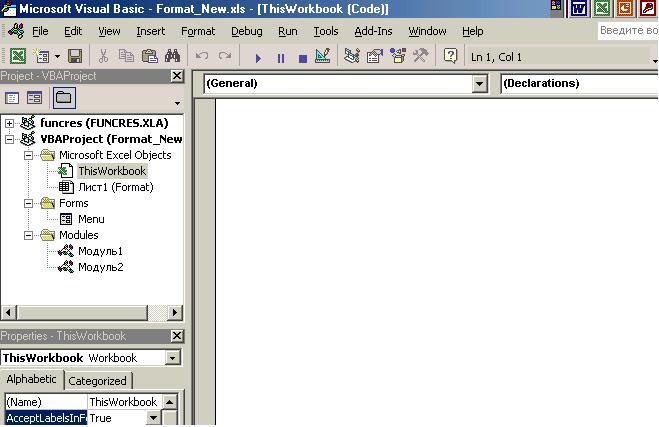| Лабораторный практикум «Автоматизация работ в AutoCAD средствами Visual Basic for Applications» для студентов «Механизация сельского хозяйства» |
 |
 |
| Добавил(а) Administrator |
| 25.01.11 13:57 |
|
Страница 3 из 17
Рис.3. Окно среды разработки VBA-приложений
В дальнейшем будем говорить о редакторе VBA Microsoft Excel, так как в практических приложениях (лабораторных работах) будем разрабатывать программы, выполняющие построения в AutoCAD по расчетам, выполненным в Microsoft Excel. Такой подход не принципиален, VBA-приложение можно создавать в среде той программы-приложения, которую считают более удобной для решения конкретной задачи. Интерфейс среды разработки VBA-приложений в разных программах-приложениях практически идентичен. С помощью команд меню Вид (View) в окне редактора VBA устанавливаются окно проекта (Project) и окно свойств (Properties). В окне проекта отражается структура VBA-проекта, который включает в себя объекты программы-приложения. На рис.3 это - объекты Microsoft Excel: рабочая книга (Workbook) и рабочие листы (Worksheet); формы (Forms) и модули (Modules), содержащие процедуры и функции, создаваемые разработчиком VBA-приложения. В окне свойств отражаются свойства выбранного объекта (на рис.3 – это рабочая книга).
При создании проекта в редакторе VBA в AutoCAD 2000 составными частями проекта будут объекты AutoCAD: чертеж (Drawing), пространство модели (Modelspace), пространство листа (Paperspace), а также формы и модули. Для создания объектов проекта служат команды меню Вставка (Insert). Команды позволяют создавать формы, модули, модули классов и процедуры в необходимом количестве. ObjectBrowser. В состав среды VBA конкретного приложения, например, Microsoft Excel включены некоторые библиотеки типов: Excel, MSForms, VBA, Office и др. Это дает возможность создавать VBA-приложения, управляющие объектами Excel, создавать управляющие формы. Но не дает возможности управлять объектами других приложений, например, AutoCAD. Посмотреть состав включенных библиотек типов можно с помощью команды ViewObjectBrowser (см. рис.4).
|
| Последнее обновление 07.02.11 15:20 |